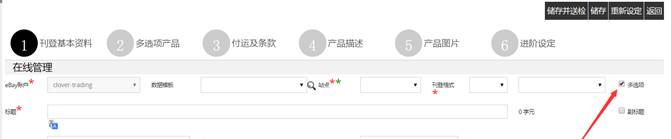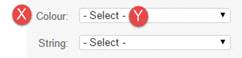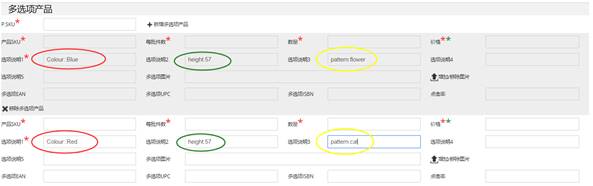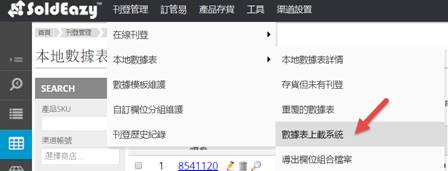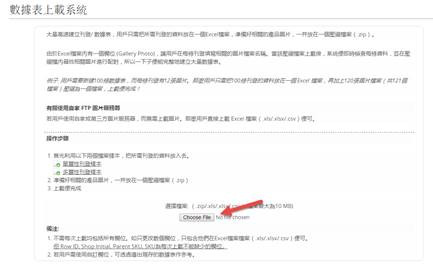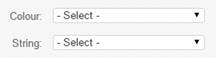08 Multi Variation listing 建立多屬性刊登
Multi-Variation Listing多選項刊登
Multi-Variation Listing 多選項刊登可以提供一個有選擇性的刊登讓客戶選擇相似類型的貨品。
1. 如何設定Multi-Variation(多選項刊登)?
2. 如何在Excel中新增Multi-Variation(多選項刊登)?
|
1. 如何設定Multi-Variation(多選項刊登)? |
|
|
I. 新建本地數據表後,在第1部份內容中剔選<多選項>
II. 剔選後會看到第2部份的小標題由產品資料及價錢變成多選項產品
III. 多選項刊登的資料如下:
I. Parent SKU:多選項刊登的SKU *不可以跟任何一個產品SKU相同 II. 產品SKU:代表產品的SKU資料,每個貨品需設定獨立的多選項產品欄位SKU,每個SKU也不可以重覆 III. 選項說明:在刊登中選項的設定,格式必須為XX:YY XX代表選項的類別,YY代表選項,如Colour: Red
例如: 第一個子SKU Var spec1 à Colour: Red 第二個子SKU Var spec1 à Colour: Blue
如多於一種類別(例:Colour和Height),即分別在Var Spec1和Var Spec2填寫 例如: 第一個子SKU Var spec1 à Colour: Black 第一個子SKU Var spec2 à Height55 第二個子SKU Var spec1 à Colour: Red 第二個子SKU Var spec2 à Height:77 *一個產品的Var Spec.不可以完全跟別的產品的Var Spec.相同 IV. 多選項產品的圖片:系統只會根據第1類別(Var Spec1)的選項而改變圖片 |
|
|
2. 如何在Excel中新增Multi-Variation(多選項刊登)? |
|
|
I. 登入SoldEazy系統後, 到本地數據表> 數據表上載系統
II. 下載多選項刊登專用的數據表模板Excel <各樣性(MV)刊登 –完全版>
III. 開啟Excel後可以看到範例
IV. 多選項刊登填寫內容跟本教學第一點的注意事項
欄位A(Row ID): 如要修改數據表則在這欄位填上數據表編號。如新增數據表則留白 欄位G(P.SKU): 多選項刊登(Multi-Variation),這項不可以跟任何一個SKU相同,屬於一個多選項刊登的資料,P.SKU需要一樣(如上圖) 欄位J(Pic Variation):多選項的圖片,每個產品都需要上載各自的相片產品 欄位K(MV Name: Value Pair 1):系統中的Var Spec1,如有多於一個的選項欄,請添加在MV Name: Value Pair2則對應的Var Spec 2, Var Spec 3…
在刊登中選項的設定,格式必須為XX:YY XX代表選項的類別,YY代表選項,如Colour: Red
例如: 第一個子SKU Var spec1 à Colour: Red 第二個子SKU Var spec1 à Colour: Blue 如多於一種類別(例:Colour和String),即分別在Var Spec1和Var Spec2填寫 例如: 第一個子SKU Var spec1 à Colour: Red 第一個子SKU Var spec2 à String: Single-sided 第二個子SKU Var spec1 à Colour: Blue 第二個子SKU Var spec2 à String: Single-sided *一個產品的Var Spec.不可以完全跟別的產品的Var Spec.相同 欄位P(Lot):每件批數-當客人下標或購買一次會得到多少件貨, 每個SKU需要獨立填寫 欄位Q(QTY):數量-可允許賣出的數量,每個SKU需要獨立填寫 欄位R(價錢):各SKU的價錢,每個SKU需要獨立填寫 欄位DB(EOP):系統識別資料完結的欄位 V. 完成後儲存Excel並上載回系統 如只上載Excel則上載在藍色箭咀的位置 à 在系統後補相片 如上載數據句(.zip)則上載在紅色箭咀
VI. 上載完成後回數據表便會看到新增的多選項數據表資料,可作修改或刊登 |
|
** 完 **